Vytvořit přiřazení zdrojů
Platí pro: Project Operations scénáře založené na zdrojích / položkách, které nejsou na skladě, omezené nasazení – dohoda o pro forma fakturaci.
Přiřazení zdroje je přímé přidružení člena projektového týmu k úkolu uzlu typu list. Tento článek obsahuje informace o různých způsobech přidělení zdrojů.
Vytvoření obecného člena týmu prostřednictvím přiřazení úkolu
Když vytvoříte obecného člena týmu prostřednictvím přiřazení úkolů, vytvoříte zástupný symbol nebo obecný zdroj. Tento obecný zdroj popisuje vlastnosti pojmenovaného zdroje, u kterého chcete, aby pracoval na úkolech. Potom vygenerujete požadavek nebo odešlete žádost pomocí požadavku, který slouží k vyhledávání a rezervaci pojmenovaného zdroje.
- V mřížce Plán pro daný úkol vyberte ikonu Zdroj v buňce Zdroj.
- Zadejte název sloužící jako zástupný text názvu zdroje. Například Programový manažer.
- Vyberte Vytvořit a v poli Rychlé vytvoření člena týmu nastavte roli pro obecný zdroj.
- Přiřaďte úkoly dle potřeby k tomuto zástupnému zdroji výběrem tohoto zdroje ve Výběru zdrojů pro daný úkol. Zdroje uvedené pod položkou Členové týmu.
- Po dokončení přiřazování obecného zdroje vyberte obecný zdroj na kartě Tým a poté vyberte Vygenerovat požadavek pro vytvoření požadavku na zdroj pro obecný zdroj.
- Vyberte možnost Rezervovat pro obecný zdroj a pak můžete použít plánovací vývěsku pro nalezení a rezervaci skutečného zdroje. Je také možné odeslat požadavek na splnění z Resource Manager.
- Pokud je obecný zdroj plně vyplněn pojmenovaným zdrojem, je obecný zdroj z týmu odebrán. (Částečné splnění požadavku zdroje nemá za následek přiřazení zdroje.) Přiřazení úkolů pro obecný zdroj jsou přiřazena k pojmenovanému zdroji, který splnil požadavek na zdroj obecného zdroje.
Přiřazení pojmenovaného zdroje ze seznamu všech rezervovatelných zdrojů
Můžete použít vyhledávací pole ve Výběru zdrojů pro vyhledání všech aktivních rezervovatelných zdrojů a přiřadit je k libovolnému úkolu typu list. Zdroje přiřazené tímto způsobem jsou do týmu přidány bez jakýchkoli rezervací. To je podobné jako přidání člena týmu a vybrání metody přidělení Žádná. Zdroj se zobrazí se na kartách Tým, Přiřazení zdrojů a Vyrovnání jako zdroj pouze s přiřazením a nedostatečnou rezervací. Zarezervujte je, pokud chcete použít jejich dostupnost.
- Z mřížky úkolů, vývěsky nebo časové osy přejděte na buňku Přiřazeno.
- Do vyhledávacího pole začněte psát jméno. Výsledky vyhledání názvu se zobrazí ve Výběru zdrojů v části Další zdroje.
- Vyberte zdroj, který chcete přiřadit k úkolu, nebo vyberte název zdroje pod položkou Další týmové zdroje.
Úprava křivek přiřazení zdrojů
Ve výchozím nastavení, když jsou zdroje přiřazeny k úkolu v plánu, jejich práce je lineárně rozdělena do každého zdroje na základě pracovní doby zdroje a režimu plánu projektu. Projektový manažer může použít mřížku přiřazení zdrojů k upřesnění odhadů úsilí každého zdroje přiřazeného k jednomu nebo více úkolům v různých časových škálách. Tato funkce pomáhá projektovým manažerům vytvářet přesnější odhady nákladů a prodeje řízené průběhovými křivkami přiřazení zdrojů, které se generují, když je zdroj přiřazen k úkolu. Kromě toho mohou projektoví manažeři snadněji zohlednit poptávku po zdrojích potřebnou k vytvoření poptávky v požadavcích na zdroje.
Navigace
Chcete-li získat přístup k mřížce pro úpravy průběhových křivek, vedoucí projektu nejprve vybere kartu Úkoly na hlavní stránce projektu a poté vybere kartu Přiřazení.
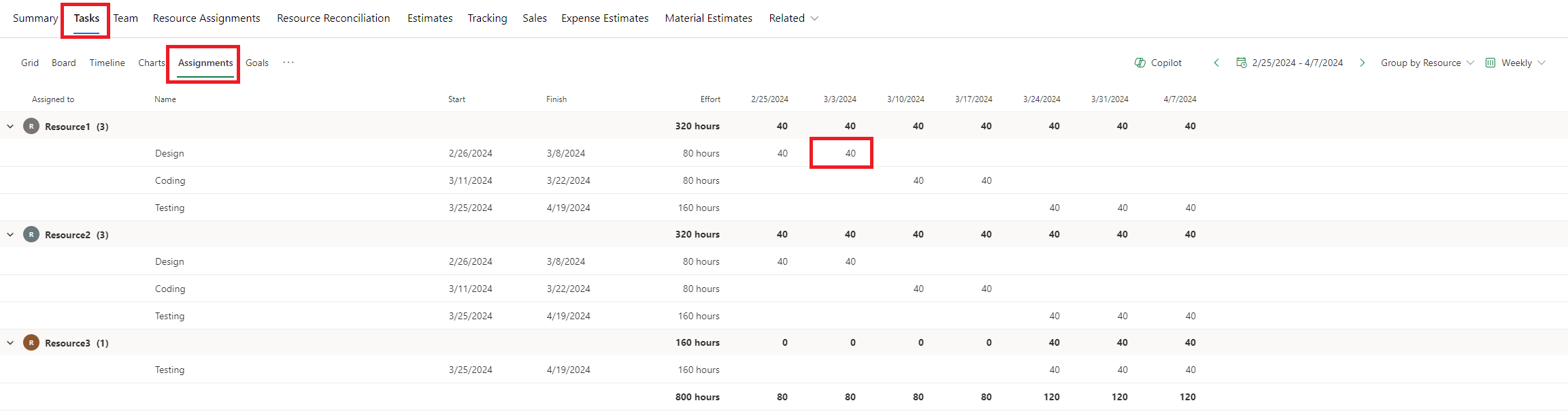
Mřížka podporuje dva způsoby seskupování: seskupit podle zdroje a seskupit podle úkolu. Na rozdíl od zobrazení mřížky nelze sloupce konfigurovat. Jediné viditelné sloupce jsou Přiřazeno, Název úkolu, Začátek přiřazení, Dokončení přiřazení a Práce přiřazení.
Mřížka pro úpravy průběhových křivek byla vylepšena o možnost seskupovat průběhové křivky podle týdne, měsíce a roku. Byly také přidány ovládací prvky Předchozí a Následující na podporu rychle se měnících období v aktuálním zobrazení. Nakonec byl přidán řádek celkového součtu.
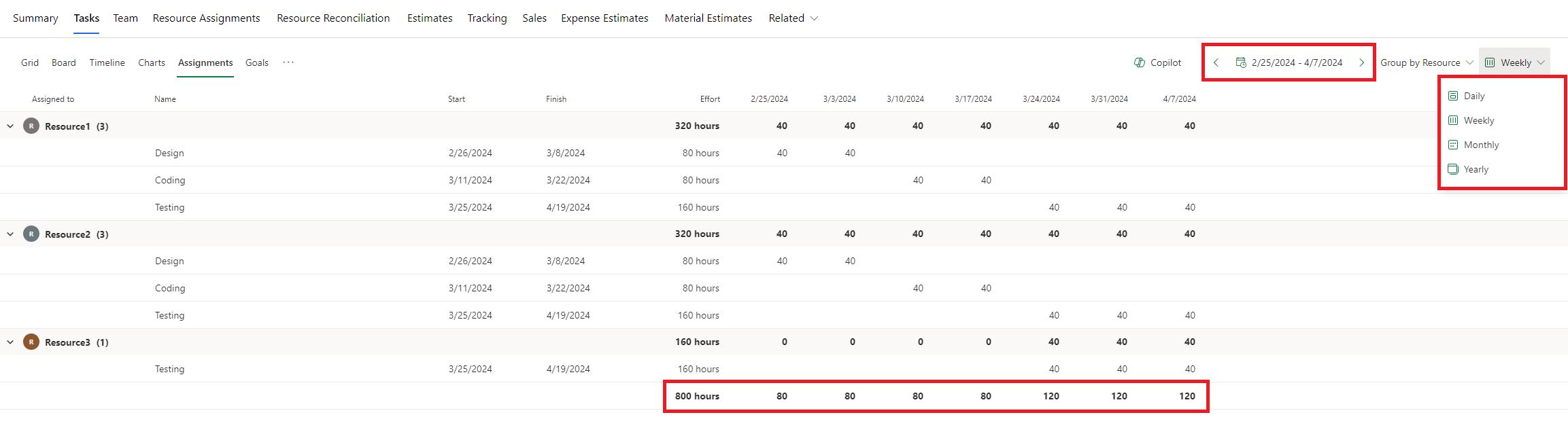
Když je mřížka zpočátku vykreslena, začíná na nejstarší průběhové křivce přiřazení. Pokud váš plán neobsahuje žádné úkoly, které vyžadují úsilí, mřížka je prázdná a nic nevykreslí. Minimální hodnota průběhové křivky zdroje je nula a maximální povolená hodnota je 9 999 999.
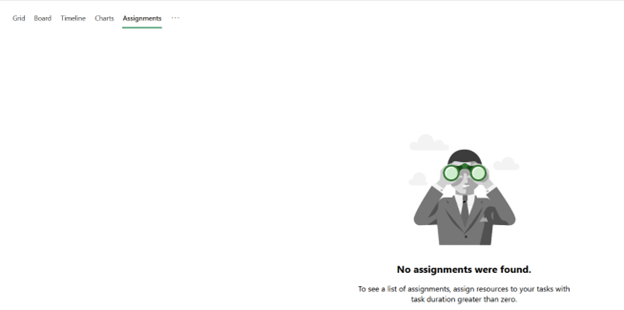
Chcete-li zobrazit své průběhové křivky a různá časová měřítka, je k dispozici také mřížka přiřazení zdrojů pouze pro čtení a mřížka sesouhlasení zdrojů.
Kalendáře zdrojů
Schopnost upravit průběhovou křivku pro konkrétní den se řídí pracovními dny zdroje, jak je uvedeno v jejich kalendáři. Pokud je buňka pro daný zdroj deaktivována, nemá tento zdroj během tohoto období pracovní dny.
Průběhové křivky zdroje mohou přesahovat aktuální datum zahájení a ukončení přiřazeného úkolu. Pokud je průběhová křivka aktualizován tak, že je po nejpozdějším datu ukončení úkolu nebo po nejstarším datu zahájení úkolu, datum ukončení nebo datum zahájení úkolu se podle potřeby změní. Pokud je však průběhová křivka aktualizována tak, že je dřívější než datum zahájení úkolu propojeného s předchůdcem, aktualizace se nezdaří, protože přiřazení spouští spuštění úkolu před dokončením jeho předchůdce a toto chování není aktuálně podporováno.
Spoluvytváření
Změny v mřížce přiřazení zdrojů se automaticky projeví ve všech souvisejících zobrazeních, včetně zobrazení grafu, časové osy, tabule a mřížky. Pokud projekt kontroluje více uživatelů současně, všechny změny, které jeden uživatel provede, se projeví v mřížce. Naopak všechny změny provedené v mřížce přiřazení zdrojů se zobrazí všem ostatním uživatelům, kteří si prohlížejí projekt ve stejné relaci.
Nepřiřazené přiřazení
V Project Operations je nepřiřazené přiřazení přiřazení, které je přiřazeno členu týmu NULL a prostředku NULL . Nepřiřazená přiřazení se mohou vyskytnout v několika scénářích:
- Pokud je úkol vytvořen, ale není přiřazen žádnému členovi týmu, je vždy vytvořeno nepřiřazené přiřazení.
- Pokud jsou všechny přiřazené osoby v úkolu odebrány, bude pro tento úkol znovu vytvořeno nepřiřazené přiřazení.
Průběhová křivka vyjadřuje hodiny nepřiděleného úsilí na základě kalendáře projektu.